电脑哪里看显卡配置 如何查看自己电脑显卡
更新时间:2021-07-28 10:38:10作者:zhong
我们在买一台电脑的时候,是需要查看电脑里的配置是什么,也有买回来后不知道电脑里一些硬件配置的信息,就比如说显卡,有独立显卡和集成显卡,那么在电脑上哪里看显卡配置呢,下面小编给大家分享电脑查看显卡配置的方法。
解决方法:
1、第一步,首先打开控制面板,win10和win7打开控制面板的方式可能不一样,右键点击我的电脑,然后点击属性。
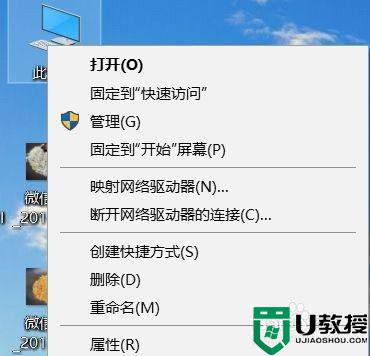
2、在弹出的属性界面中,找到左上方的控制面板主页,然后点击它打开控制面板页面。
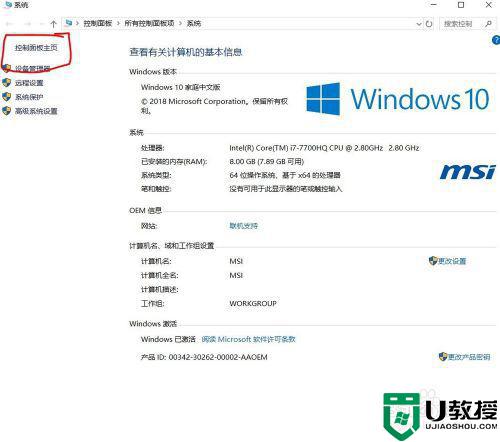
3、打开控制面板后,找到右边的显示方式,点击按照大图标显示。

4、然后找到大图标中的设备管理器,然后打开设备管理器。
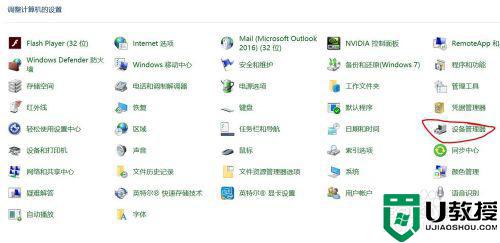
5、找到设备管理器中的显示适配器,打开显示适配器。
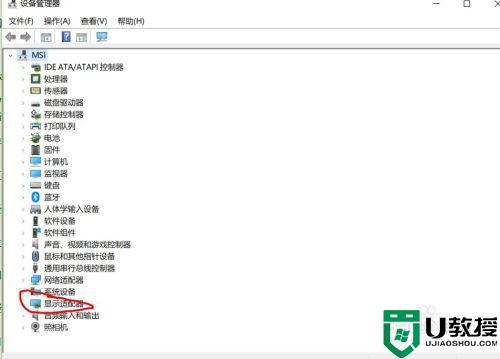
6、打开设备管理器后可以看到下方的列表,我的是1050TI,和HD630,你的下面列出什么,就说明你的显卡是什么型号的。如果你在设置的过程中有什么问题,可以给我留言,我会及时帮你解答的。
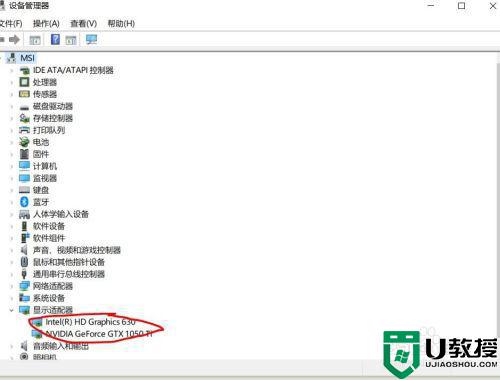
以上就是电脑查看显卡配置的方法,有想知道自己电脑显卡配置的,可以按上面的方法来进行查看。
- 上一篇: 快捷键返回桌面方法 快速切回桌面是哪个键
- 下一篇: 电脑删除的东西怎么找回 电脑文档误删除如何恢复
电脑哪里看显卡配置 如何查看自己电脑显卡相关教程
- 如何查看电脑显卡 如何查看电脑显卡型号及配置
- 如何查看电脑显卡配置 电脑怎么看显卡配置
- 怎么看电脑显卡配置 电脑显卡配置在哪里看
- 台式电脑显卡在哪里 怎么看电脑的配置显卡
- 如何查看电脑的显卡配置 显卡配置怎么看
- 电脑显卡配置怎么看?电脑如何看显卡配置?
- win10怎么看显卡配置 笔记本电脑查看显卡配置信息的方法
- 笔记本电脑显卡在哪里看 笔记本怎么看显卡配置
- 笔记本显卡在哪里看 笔记本怎么看显卡配置
- 电脑显卡怎么看配置高低 电脑显卡怎么看配置高低
- 5.6.3737 官方版
- 5.6.3737 官方版
- Win7安装声卡驱动还是没有声音怎么办 Win7声卡驱动怎么卸载重装
- Win7如何取消非活动时以透明状态显示语言栏 Win7取消透明状态方法
- Windows11怎么下载安装PowerToys Windows11安装PowerToys方法教程
- 如何用腾讯电脑管家进行指定位置杀毒图解

